प्रश्न
समस्या: वेब सहयोगी की स्थापना रद्द कैसे करें?
मैं बंडलिंग ट्रिक में फंस गया था क्योंकि एक और मुफ्त ऐप इंस्टॉल करके मैंने वेब कंपेनियन इंस्टॉल करना समाप्त कर दिया। सबसे बुरी बात यह है कि मैं इसे नियमित रूप से अनइंस्टॉल नहीं कर सकता। मैंने कंट्रोल पैनल खोला और उस प्रोग्राम को अनइंस्टॉल करने की कोशिश की, लेकिन पॉप-अप यह कहते हुए हुआ कि वेब कंपेनियन क्रैश हो गया। ऐसा बार-बार होता है।
हल उत्तर
वेब कंपेनियन एडवेयर द्वारा विकसित एक सुरक्षा कार्यक्रम है, जिसे पहले लावासॉफ्ट के नाम से जाना जाता था।[1] यह एक प्राथमिक एंटीवायरस प्रोग्राम नहीं है, हालांकि इसे अक्सर दूसरे विकल्प एंटीवायरस या मैलवेयर स्कैनर के रूप में वर्गीकृत किया जाता है। यह डेवलपर का उद्देश्य लोगों के पीसी और उन पर संग्रहीत डेटा को एंटी-वायरस-स्तरीय सुरक्षा सुविधाओं द्वारा ऑल-इन-वन ऐप में संयुक्त रूप से सुरक्षित रखना है।
Ad-Aware Web Companion 7, 8, 8.1 और 10 सहित अधिकांश Microsoft Windows संस्करणों के साथ संगत है। एक बार इंस्टॉल हो जाने पर, यह विशेष रूप से वेब ब्राउज़र की सुरक्षा को बढ़ावा देने के लिए सुरक्षा की एक अतिरिक्त परत जोड़ता है। एप्लिकेशन ब्राउज़र की सेटिंग में अनधिकृत परिवर्तनों को रोकता है, तथाकथित ब्राउज़र अपहरण,[2] और दुर्भावनापूर्ण वेबसाइटों पर रीडायरेक्ट को रोकता है। इसका मुख्य लाभ यह है कि यह URL स्तर पर वायरस और मैलवेयर से लड़ता है और लक्षित प्रणाली को संक्रमित करने से पहले इसे प्रतिरक्षित करता है।
हालांकि, कई लोगों ने पहले ही आईटी-संबंधित फ़ोरम पर वेब कंपेनियन को हटाने के लिए मदद मांगने के लिए थ्रेड बनाए हैं। इस तरह के सवालों ने हमें यह जांचने के लिए प्रेरित किया कि आवेदन में क्या समस्या है ताकि यह आपत्तिजनक हो।
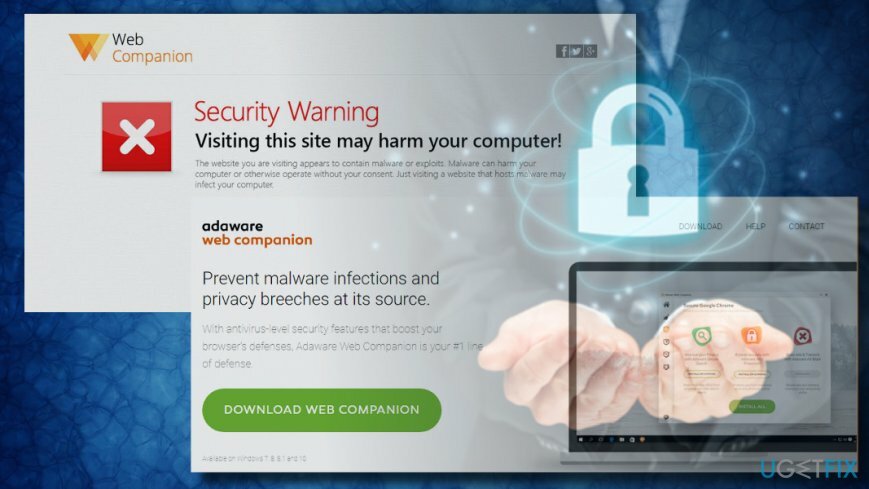
हमने पाया कि इस एप्लिकेशन को वैध होने के बावजूद अक्सर एड-अवेयर वेब कंपेनियन वायरस के रूप में डब किया जाता है क्योंकि यह स्पष्ट रूप से अनुमति मांगे बिना वेब ब्राउज़र के परिवर्तन शुरू करता है। क्या यह विरोधाभास नहीं है?
इंस्टॉलेशन सेटअप के दौरान, ऐप में कुछ स्टेटमेंट होते हैं जो कहते हैं कि उपयोगकर्ता स्वचालित रूप से इस ऐप को इंस्टॉल करके स्टार्ट पेज और सर्च इंजन को बदलने की अनुमति देता है। ऐसे दावों को डिफ़ॉल्ट रूप से चिह्नित किया जाता है और जैसे ही पीसी का मालिक अगला क्लिक करता है, स्वीकृत हो जाता है।
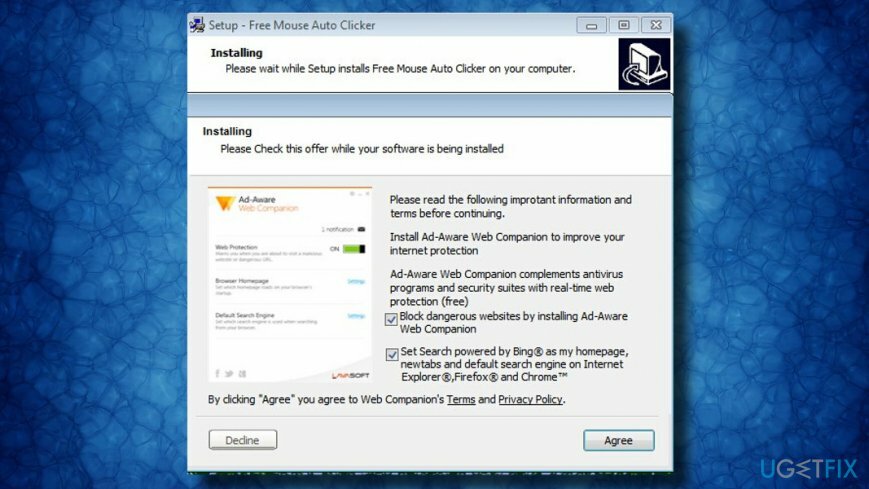
वेब ब्राउजर के एक्सटेंशन की चोरी-छिपे इंस्टालेशन के अलावा, प्रोग्राम बाद में हटाने का विरोध करता है। यह अभी तक स्पष्ट नहीं है कि लोगों को वेब कंपेनियन की स्थापना रद्द करने की अनुमति क्यों नहीं है, लेकिन यह संभावित रूप से दुर्भावनापूर्ण फ़ाइलों, ब्राउज़र सहायक वस्तुओं (बीएचओ) से प्रेरित हो सकता है,[3] और इसी तरह के घटक।
इस प्रकार, यदि आपने गलती से या (जानबूझकर) Lavasoft द्वारा Web Companion स्थापित किया है और इसे समाप्त नहीं कर सकते हैं, तो आपको स्थापित करना चाहिए रीइमेजमैक वॉशिंग मशीन X9या बिल्कुल सही अनइंस्टालर और एक स्कैन चलाएँ, या नीचे दिए गए मैनुअल वेब कंपेनियन निष्कासन निर्देशों का पालन करें।
Windows से Lavasoft द्वारा Ad-Aware Web Companion की स्थापना रद्द करने के बारे में एक मार्गदर्शिका
इन फ़ाइलों की स्थापना रद्द करने के लिए, आपको का लाइसेंस प्राप्त संस्करण खरीदना होगा रीइमेज रीइमेज सॉफ़्टवेयर अनइंस्टॉल करें।
यदि आप वेब कंपेनियन को नहीं हटा सकते क्योंकि अनइंस्टॉल प्रक्रिया एक अधिसूचना को ट्रिगर करती है जिसमें कहा गया है कि वेब कंपेनियन के पास है दुर्घटनाग्रस्त हो गया या काम करना बंद कर दिया, हम आपको एक पेशेवर सॉफ़्टवेयर का उपयोग करके एप्लिकेशन को समाप्त करने की दृढ़ता से अनुशंसा करेंगे हटाने के उपकरण। ऐसा इसलिए है क्योंकि कुछ चल रही प्रक्रियाएं या समर्थन फ़ाइलें अनइंस्टॉल करने की प्रक्रिया को अवरुद्ध कर सकती हैं।
यदि आप मैन्युअल वेब कंपेनियन की स्थापना रद्द करना पसंद करते हैं, तो यहां एक चरण-दर-चरण मार्गदर्शिका दी गई है जिसका आपको पालन करना चाहिए:
स्टेप 1।
- दबाएँ Ctrl + Alt + Del टास्क मैनेजर खोलने के लिए।
- वेब सहयोगी से संबंधित प्रक्रियाओं को देखें, जिनमें शामिल हैं WebCompanion.exe तथा ASearchCompanion.exe।
- प्रक्रिया पर राइट-क्लिक करें और चुनें अंतिम कार्य।
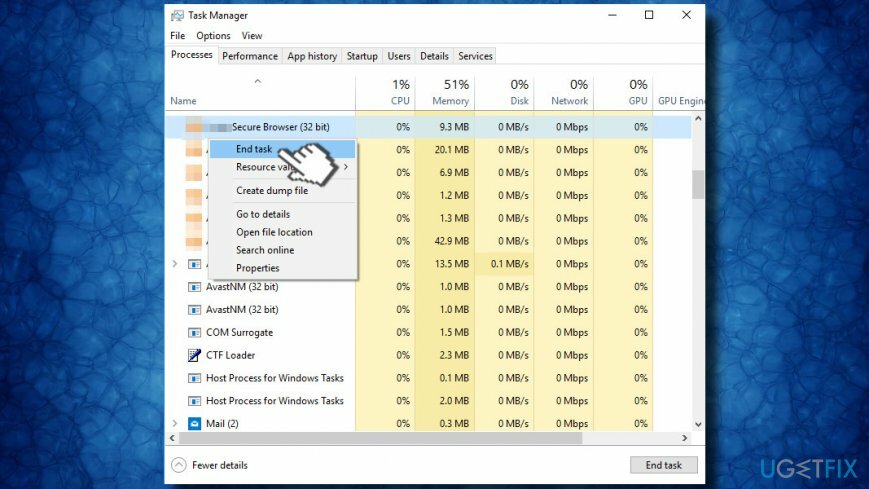
चरण दो।
- दबाएँ विंडोज की + आई को खोलने के लिए समायोजन -> ऐप्स (विंडोज 8 और 10)
- विंडोज 8 से पहले के विंडोज वर्जन के यूजर्स को ओपन करना चाहिए कंट्रोल पैनल -> कार्यक्रमों और सुविधाओं।
- अब वेब कंपेनियन अनइंस्टालर ढूंढें, उस पर राइट-क्लिक करें, और चुनें स्थापना रद्द करें।
- यदि प्रक्रिया पॉप-अप अलर्ट द्वारा अवरुद्ध है और अंततः विफल हो जाती है, तो चरण 3 पर जाएं।
यदि मुख्य निष्पादन योग्य को सफलतापूर्वक अनइंस्टॉल कर दिया गया है, तो विंडोज रजिस्ट्री से अवशेष हटा दें:
- दबाएँ विंडोज कुंजी + आर, प्रवेश करना regedit दौड़ में, और दबाएँ दर्ज।
- खुला हुआ संपादित करें टैब और चुनें अगला ढूंढो.
- वेब साथी (या साथी) टाइप करें और देखें कि क्या खोज परिणाम प्रदान करती है।
- यदि कुछ प्रविष्टियाँ मिलीं, तो उन पर राइट-क्लिक करें, और चुनें स्थापना रद्द करें।
चरण 3।
- पर जाए इस साइट और “वेब कंपेनियन पैच अपडेट v1.0.0.1” डाउनलोड करें।
- अब डाउनलोड की गई फाइल को रन करें।
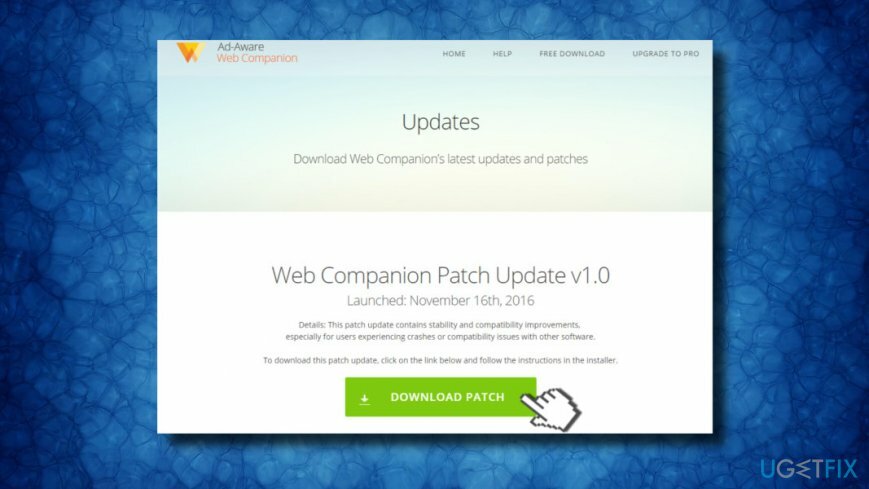
चरण 4।
- डेस्कटॉप पर किसी स्थान पर राइट-क्लिक करें और चुनें नया -> नोटपैड.
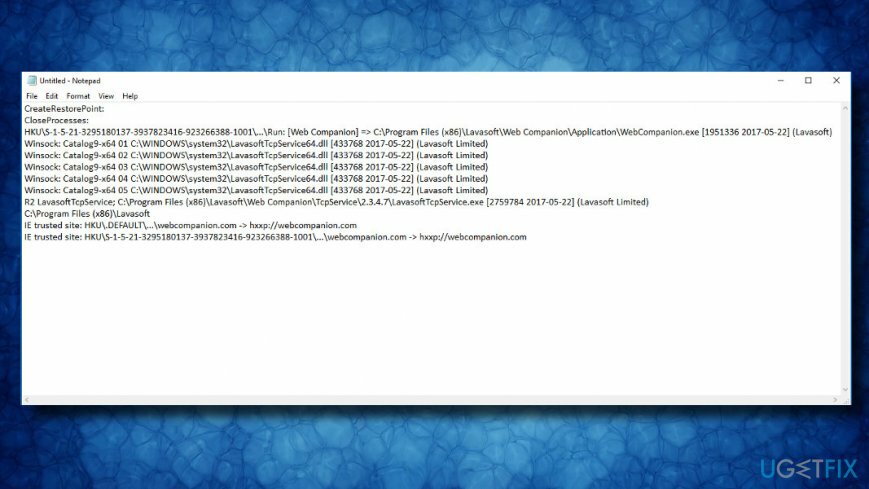
- निम्नलिखित पाठ को नोटपैड फ़ाइल में कॉपी और पेस्ट करें:
क्रिएट रिस्टोरपॉइंट:
क्लोज प्रोसेस:
HKU\\S-1-5-21-3295180137-3937823416-923266388-1001\…\\ रन: [वेब कंपेनियन] => C:\\Program Files (x86)\\Lavasoft\\Web Companion\\Application \\WebCompanion.exe [1951336 2017-05-22] (लैवासॉफ्ट)
विंसॉक: कैटलॉग9-x64 01 सी:\\WINDOWS\\system32\\LavasoftTcpService64.dll [433768 2017-05-22] (लावासॉफ्ट लिमिटेड)
विंसॉक: कैटलॉग9-x64 02 सी:\\WINDOWS\\system32\\LavasoftTcpService64.dll [433768 2017-05-22] (लावासॉफ्ट लिमिटेड)
विंसॉक: कैटलॉग9-x64 03 सी:\\WINDOWS\\system32\\LavasoftTcpService64.dll [433768 2017-05-22] (लावासॉफ्ट लिमिटेड)
विंसॉक: कैटलॉग9-x64 04 सी:\\WINDOWS\\system32\\LavasoftTcpService64.dll [433768 2017-05-22] (लावासॉफ्ट लिमिटेड)
विंसॉक: कैटलॉग9-x64 05 सी:\\WINDOWS\\system32\\LavasoftTcpService64.dll [433768 2017-05-22] (लावासॉफ्ट लिमिटेड)
R2 LavasoftTcpService; C:\\Program Files (x86)\\Lavasoft\\Web Companion\\TcpService\\2.3.4.7\\LavasoftTcpService.exe [2759784 2017-05-22] (Lavasoft Limited)
सी:\\प्रोग्राम फ़ाइलें (x86)\\Lavasoft
IE विश्वसनीय साइट: HKU\\.DEFAULT\\…\\webcompanion.com -> hxxp://webcompanion.com
IE विश्वसनीय साइट: HKU\\S-1-5-21-3295180137-3937823416-923266388-1001\\…\\webcompanion.com -> hxxp://webcompanion.com
- फ़ाइल को इस रूप में सहेजें फिक्सलिस्ट.txt डेस्कटॉप पर।
- अब उन सभी प्रोग्रामों को बंद कर दें जो वर्तमान में चल रहे हैं और FRST फ़ाइल प्रारंभ करें।
- फिक्स बटन पर क्लिक करें और डेस्कटॉप पर एक Fixlog.txt फ़ाइल बनने तक प्रतीक्षा करें।
- लॉग फ़ाइल में एक रिपोर्ट होनी चाहिए कि Ad-Aware Web Companion निष्कासन क्यों विफल हो जाता है।
कई लोगों के अनुसार, इस मुद्दे का अपराधी स्पिगोट एडवेयर या इसी तरह का मैलवेयर है। इस प्रकार, यदि आप किसी भी तरह से इस एप्लिकेशन से छुटकारा नहीं पा सकते हैं, तो हम आपको नेटवर्किंग के साथ सिस्टम को सेफ मोड में बूट करने की सलाह देंगे और इसके साथ एक गहन सिस्टम का स्कैन चलाएंगे। रीइमेजमैक वॉशिंग मशीन X9.
अपने वेब ब्राउज़र की सेटिंग रीसेट करें
इन फ़ाइलों की स्थापना रद्द करने के लिए, आपको का लाइसेंस प्राप्त संस्करण खरीदना होगा रीइमेज रीइमेज सॉफ़्टवेयर अनइंस्टॉल करें।
यदि वेब कंपेनियन एडवेयर ने आपके वेब ब्राउज़र की सेटिंग से समझौता किया है, तो ब्राउज़र की सेटिंग को रीसेट करके नई टैब विंडो और संबंधित एक्सटेंशन को समाप्त करना न भूलें। यदि आपने पहले कभी ऐसा नहीं किया है, तो आप सचित्र चरण-दर-चरण निर्देश पा सकते हैं यहां.
केवल एक क्लिक से कार्यक्रमों से छुटकारा पाएं
आप ugetfix.com विशेषज्ञों द्वारा प्रस्तुत चरण-दर-चरण मार्गदर्शिका की सहायता से इस प्रोग्राम को अनइंस्टॉल कर सकते हैं। आपका समय बचाने के लिए, हमने ऐसे टूल भी चुने हैं जो इस कार्य को स्वचालित रूप से पूरा करने में आपकी सहायता करेंगे। यदि आप जल्दी में हैं या यदि आपको लगता है कि आपके पास प्रोग्राम को अनइंस्टॉल करने के लिए पर्याप्त अनुभव नहीं है, तो बेझिझक इन समाधानों का उपयोग करें:
प्रस्ताव
अभी करो!
डाउनलोडहटाने का सॉफ्टवेयरख़ुशी
गारंटी
अभी करो!
डाउनलोडहटाने का सॉफ्टवेयरख़ुशी
गारंटी
यदि आप रीइमेज का उपयोग करके प्रोग्राम को अनइंस्टॉल करने में विफल रहे हैं, तो हमारी सहायता टीम को अपनी समस्याओं के बारे में बताएं। सुनिश्चित करें कि आप यथासंभव अधिक विवरण प्रदान करते हैं। कृपया, हमें उन सभी विवरणों के बारे में बताएं जो आपको लगता है कि हमें आपकी समस्या के बारे में पता होना चाहिए।
यह पेटेंट मरम्मत प्रक्रिया 25 मिलियन घटकों के डेटाबेस का उपयोग करती है जो उपयोगकर्ता के कंप्यूटर पर किसी भी क्षतिग्रस्त या गुम फ़ाइल को प्रतिस्थापित कर सकती है।
क्षतिग्रस्त सिस्टम को ठीक करने के लिए, आपको का लाइसेंस प्राप्त संस्करण खरीदना होगा रीइमेज मैलवेयर हटाने का उपकरण।

जब बात आती है तो वीपीएन महत्वपूर्ण होता है उपयोगकर्ता गोपनीयता. कुकीज़ जैसे ऑनलाइन ट्रैकर्स का उपयोग न केवल सोशल मीडिया प्लेटफॉर्म और अन्य वेबसाइटों द्वारा किया जा सकता है बल्कि आपके इंटरनेट सेवा प्रदाता और सरकार द्वारा भी किया जा सकता है। यहां तक कि अगर आप अपने वेब ब्राउज़र के माध्यम से सबसे सुरक्षित सेटिंग्स लागू करते हैं, तब भी आपको उन ऐप्स के माध्यम से ट्रैक किया जा सकता है जो इंटरनेट से जुड़े हैं। इसके अलावा, कम कनेक्शन गति के कारण टोर जैसे गोपनीयता-केंद्रित ब्राउज़र इष्टतम विकल्प नहीं हैं। आपकी अंतिम गोपनीयता के लिए सबसे अच्छा समाधान है निजी इंटरनेट एक्सेस - गुमनाम रहें और ऑनलाइन सुरक्षित रहें।
डेटा रिकवरी सॉफ़्टवेयर उन विकल्पों में से एक है जो आपकी मदद कर सकता है अपनी फ़ाइलें पुनर्प्राप्त करें. एक बार जब आप किसी फ़ाइल को हटा देते हैं, तो यह पतली हवा में गायब नहीं होती है - यह आपके सिस्टम पर तब तक बनी रहती है जब तक इसके ऊपर कोई नया डेटा नहीं लिखा जाता है। डेटा रिकवरी प्रो पुनर्प्राप्ति सॉफ़्टवेयर है जो आपकी हार्ड ड्राइव के भीतर हटाई गई फ़ाइलों की कार्यशील प्रतियों के लिए खोजकर्ता है। टूल का उपयोग करके, आप मूल्यवान दस्तावेजों, स्कूल के काम, व्यक्तिगत चित्रों और अन्य महत्वपूर्ण फाइलों के नुकसान को रोक सकते हैं।